华硕电脑按什么键u盘启动 华硕进入u盘启动快捷键是哪个
时间:2021-09-14作者:haoxt
华硕笔记本电脑和华硕主板凭借优秀的品质受到用户青睐,我们知道要用u盘装系统之前,需要设置u盘启动,而且多数电脑都可以按快捷键快速选择u盘启动。那么华硕电脑按什么键u盘启动呢?华硕笔记本和华硕主板U盘启动按键不一样,下面就和小编一起来了解下华硕进入u盘启动快捷键是哪个。
2、u盘启动盘:
uefi模式U盘启动盘:微pe如何制作系统u盘
legacy模式U盘启动盘:u盘制作成legacy启动盘方法

2、通过上下方向键移动选择识别到的U盘,比如UEFI:Flash,Partion1就是uefi启动U盘,选择它,按Enter键,进入U盘启动。
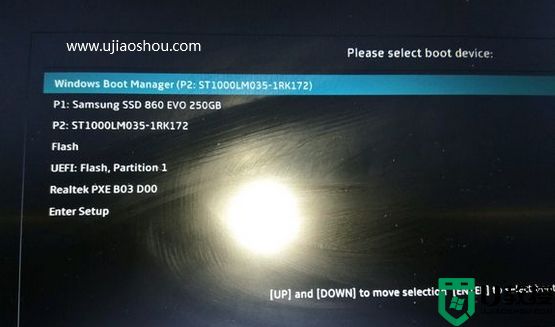
所需工具
1、asus华硕电脑2、u盘启动盘:
uefi模式U盘启动盘:微pe如何制作系统u盘
legacy模式U盘启动盘:u盘制作成legacy启动盘方法
一、华硕笔记本u盘启动快捷键
1、在华硕笔记本电脑usb接口上插入u盘启动盘,一般首选uefi模式的u盘。开机启动后不停按esc快捷键,之后会弹出启动设备选择菜单。
2、通过上下方向键移动选择识别到的U盘,比如UEFI:Flash,Partion1就是uefi启动U盘,选择它,按Enter键,进入U盘启动。
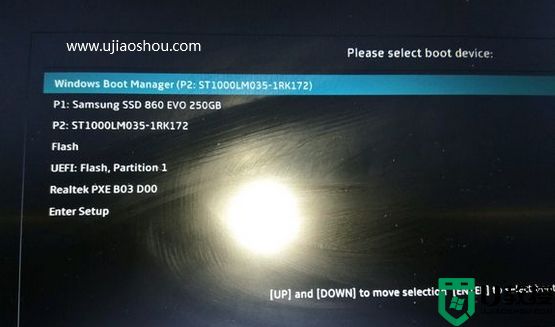
二、华硕主板台式机u盘启动快捷键
在华硕主板台式机上插入启动U盘,在启动过程中不停按F8,这时候会弹出启动菜单选择框,选择识别到的U盘,一般是显示U盘的品牌名称,下图显示的是KST DT表示U盘,选择之后按enter键,即可从U盘启动。





